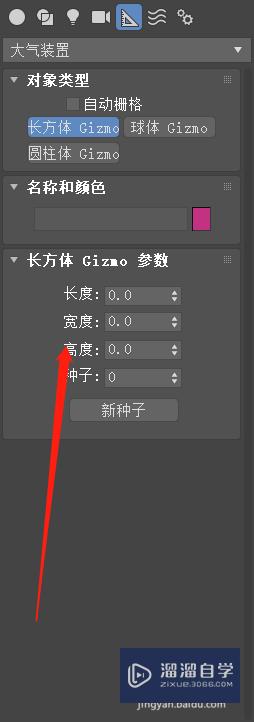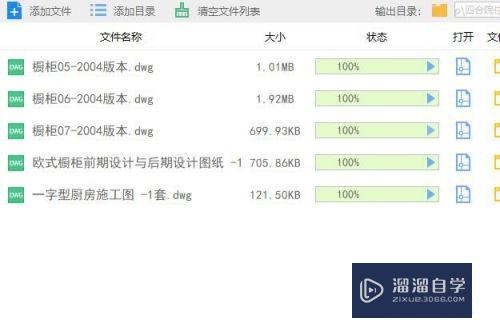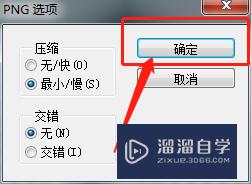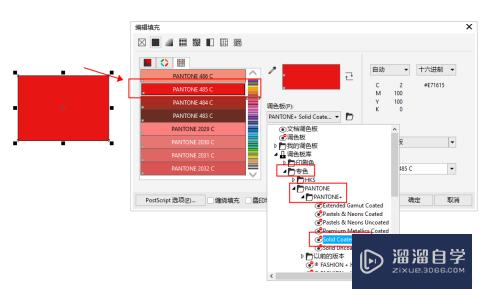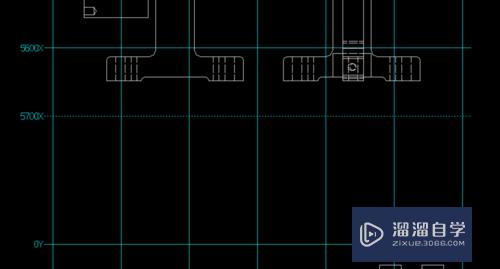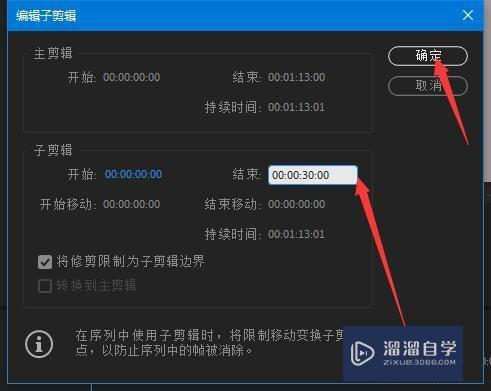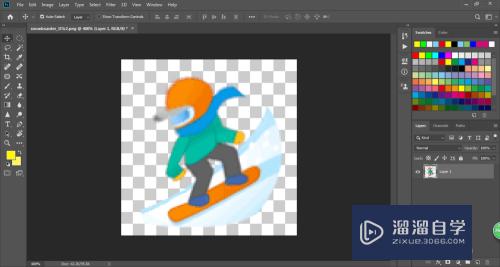CAD的图片高清晰地导入到Word(cad图片怎么清晰导入word)优质
CAD软件是专业的制图软件。是工程设计人员必须掌握的一门软件。对于科研人员来说。也不可避免地要使用它作图。那么CAD的图片高清晰地导入到Word呢?下面做详细地介绍!
点击观看“Word”视频教程。帮助你更好的上手
工具/软件
硬件型号:惠普(HP)暗影精灵8
系统版本:Windows7
所需软件:Word。CAD
方法/步骤
第1步
对于下面的图形。首先按住鼠标左键拖动将图形选中。
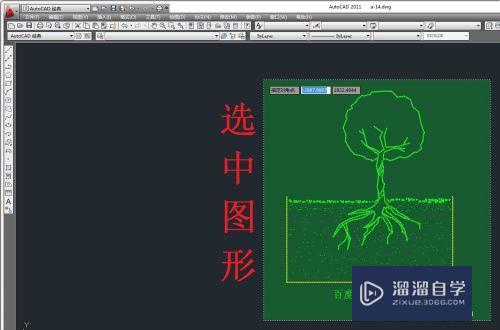
第2步
任意区域右键----剪切板----复制;或者直接用快捷键 ctrl+c。这样就将图片复制到了剪切板中。
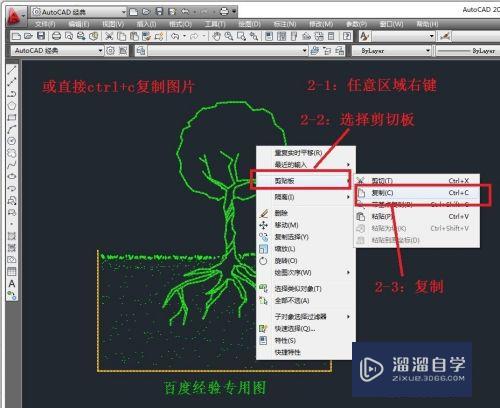
第3步
在任意区域右键(3-1)。然后点击选择性粘贴(3-2)。出现(3-3)所示的选择性粘贴对话框。选择(3-4)所示的图片(增强型图元文件)。点击确定(3-5)。
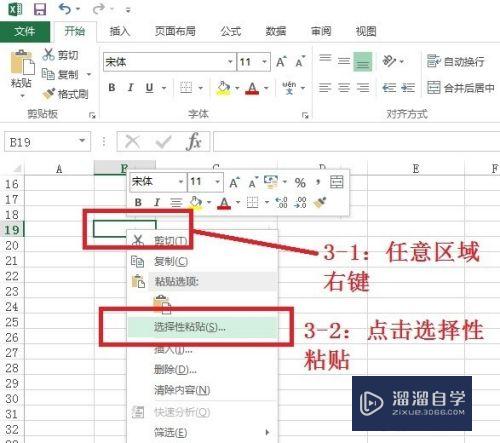
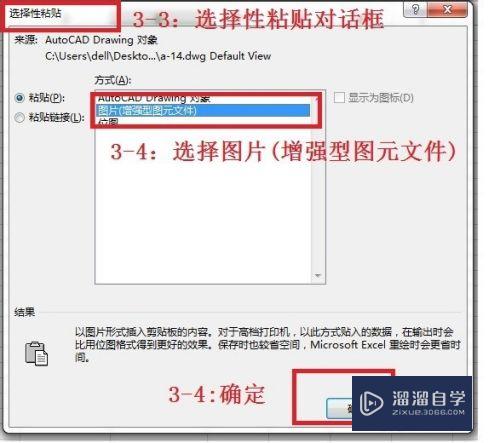
第4步
选择性粘贴后的效果图如下。但是图片的外边框比较大。
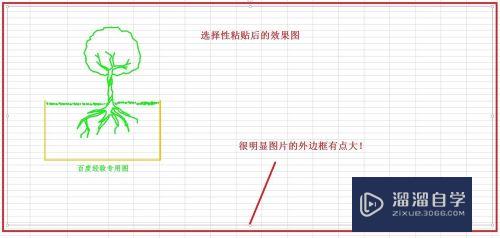
第5步
选择格式(5-1)---裁剪(5-2)---出现(5-3)的裁剪框。通过拉动鼠标就可以将图片多余的部分删除掉。裁剪后的 效果图如(5-4)所示。
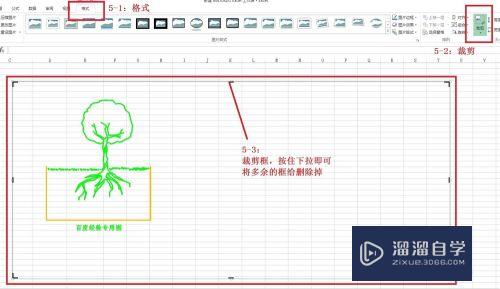
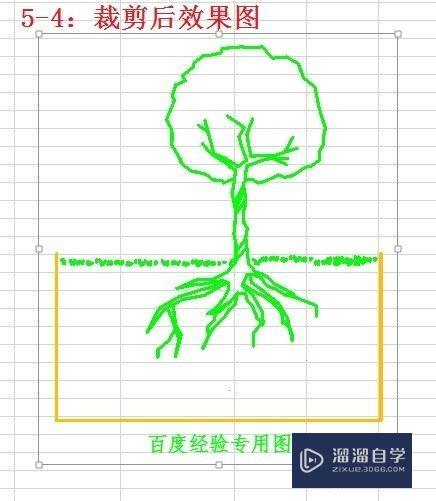
第6步
ctrl+c将图片复制。然后粘贴到word中。粘贴后的效果图如下。按住ctrl键。滑动鼠标中键可将图片放大。放大后的效果图如第2张图。可见放大后依然很清晰。达到了本文的目的。
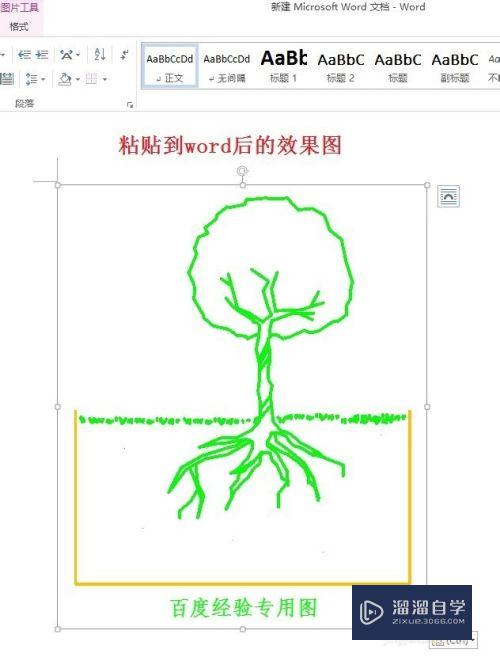

以上关于“CAD的图片高清晰地导入到Word(cad图片怎么清晰导入word)”的内容小渲今天就介绍到这里。希望这篇文章能够帮助到小伙伴们解决问题。如果觉得教程不详细的话。可以在本站搜索相关的教程学习哦!
更多精选教程文章推荐
以上是由资深渲染大师 小渲 整理编辑的,如果觉得对你有帮助,可以收藏或分享给身边的人
本文标题:CAD的图片高清晰地导入到Word(cad图片怎么清晰导入word)
本文地址:http://www.hszkedu.com/72834.html ,转载请注明来源:云渲染教程网
友情提示:本站内容均为网友发布,并不代表本站立场,如果本站的信息无意侵犯了您的版权,请联系我们及时处理,分享目的仅供大家学习与参考,不代表云渲染农场的立场!
本文地址:http://www.hszkedu.com/72834.html ,转载请注明来源:云渲染教程网
友情提示:本站内容均为网友发布,并不代表本站立场,如果本站的信息无意侵犯了您的版权,请联系我们及时处理,分享目的仅供大家学习与参考,不代表云渲染农场的立场!